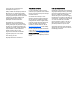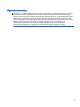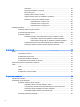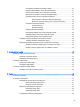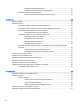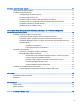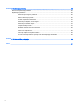Vodič za korisnike
© Copyright 2014 Hewlett-Packard Development Company, L.P. AMD je zaštitni znak kompanije Advanced Micro Devices, Inc. Bluetooth je zaštitni znak njegovog vlasnika i Hewlett-Packard Company ga koristi pod licencom. Microsoft i Windows su registrirani zaštitni znaci kompanije Microsoft Corporation u Sjedinjenim Američkim Državama. Informacije koje su ovdje sadržane podložne su promjeni bez obavještenja.
Sigurnosno upozorenje OPOMENA! Da biste smanjili mogućnost nastanka opekotina ili pregrijavanja računara, nemojte ga držati direktno u krilu ili zaklanjati otvore za zrak na računaru. Računar koristite samo na čvrstoj, ravnoj površini. Nemojte dozvoliti da neki drugi čvrsti predmet, kao što je opcionalni štampač koji se nalazi pored, ili neki meki predmet, kao što su jastuci ili tepih ili odjeća, blokiraju protok zraka.
iv Sigurnosno upozorenje
Sadržaj 1 Dobro došli ........................................................................................................................................................ 1 Pronalaženje informacija ...................................................................................................................... 1 2 Upoznavanje računara ...................................................................................................................................... 3 Desno .......................
Pomicanje ......................................................................................................... 25 Zumiranje hvatanjem s dva prsta ...................................................................... 25 Klik sa dva prsta ................................................................................................ 26 Rotiranje (samo odabrani modeli) ..................................................................... 26 Lagano udaranje (samo na odabranim modelima) ..................
Pronalaženje dodatnih informacija o bateriji ..................................................... 40 Korištenje alatke Battery check (Provjera baterije) ........................................... 41 Prikazivanje preostalog nivoa napunjenosti baterije ......................................... 41 Maksimalno produženje vremena pražnjenja baterije ....................................... 41 Upravljanje niskim nivoima napunjenosti baterije .............................................
Korištenje Defragmentatora diska ..................................................................... 54 Korištenje alatke Disk Cleanup (Čišćenje diska) ............................................... 55 Korištenje softvera HP 3D DriveGuard .............................................................................. 55 Prepoznavanje statusa funkcije HP 3D DriveGuard ......................................... 55 9 Sigurnost ...................................................................................
11 Izrada rezervnih kopija i obnova ................................................................................................................... 71 Izrada rezervnih kopija podataka ....................................................................................................... 71 Izvođenje obnavljanja sistema ........................................................................................................... 71 Korištenje Windows alatki za obnovu ........................................
Dodatak B Rješavanje problema ....................................................................................................................... 86 Resursi za rješavanje problema ......................................................................................................... 86 Rješavanje poteškoća ........................................................................................................................ 86 Računar nije moguće pokrenuti ............................................
1 Dobro došli Nakon što podesite i registrirate računar, važno je da poduzmete sljedeće korake: SAVJET: Da biste se brzo vratili na ekran Početak iz otvorene aplikacije ili radne površine operativnog sistema Windows, pritisnite Windows tipku na tastaturi. Pritiskom na Windows tipku vratit ćete se na prethodni ekran. ● Povežite se na Internet—Postavite žičnu ili bežičnu mrežu kako biste se povezali na Internet. Za više informacija pogledajte Povezivanje na mrežu na strani 18.
Resursi Za informacije o Da biste dobili podršku na svom jeziku idite na http://welcome.hp.com/country/us/en/ wwcontact_us.html. ● Brojevi telefona podrške ● Lokacije HP servisnih centara Web lokacija kompanije HP ● Informacije o podršci Da biste pristupili najnovijem korisničkom vodiču, idite na http://www.hp.com/support, a zatim odaberite svoju zemlju. Odaberite Drivers & Downloads (Pogonski programi i preuzimanja), a zatim slijedite uputstva na ekranu.
2 Upoznavanje računara Desno NAPOMENA: Pogledajte ilustraciju koja najviše odgovara vašem računaru. Komponenta (1) Opis Utičnica za audioizlaz (slušalice) / audioulaz (mikrofon) Povezuje opcionalne zvučnike sa vlastitim napajanjem, slušalice, male slušalice ili naglavne slušalice sa mikrofonom. Također povezuje opcionalni mikrofon na slušalicama. Ova utičnica ne podržava opcionalne uređaje koji imaju samo mikrofon.
Komponenta Opis NAPOMENA: Za informacije o kompatibilnosti diska, otvorite web stranicu Pomoć i podrška (pogledajte Pronalaženje informacija na strani 1). Slijedite upute na web stranici kako biste odabrali svoj model računara. Odaberite Support & Drivers (Podrška i pogonski programi), i onda odaberite Product Information (Informacije o proizvodu). (4) Dugme za izbacivanje optičkog pogona (samo odabrani modeli) Komponenta (1) Otpušta ladicu diska optičkog pogona.
Komponenta Opis NAPOMENA: Za informacije o kompatibilnosti diska, otvorite web stranicu Pomoć i podrška (pogledajte Pronalaženje informacija na strani 1). Slijedite upute na web stranici kako biste odabrali svoj model računara. Odaberite Support & Drivers (Podrška i pogonski programi), i onda odaberite Product Information (Informacije o proizvodu). (4) Dugme za izbacivanje optičkog pogona (samo odabrani modeli) Otpušta ladicu diska optičkog pogona.
Komponenta Opis (5) Priključak za vanjski monitor Povezuje vanjski VGA monitor ili projektor. (6) RJ-45 (mrežna) utičnica/lampice Povezuje mrežni kabl. ● Zelena (desna): Mreža je povezana. ● Žuta (lijeva): aktivnost se pojavljuje na mreži. (7) HDMI priključak Povezuje opcionalni video ili audio uređaj, kao što je televizija visoke definicije, neka kompatibilna digitalna ili audio komponenta ili HDMI uređaj velike brzine. (8) USB 3.0 priključci (2) Putem svakog od USB 3.
Komponenta (5) Opis RJ-45 (mrežna) utičnica/lampice Povezuje mrežni kabl. ● Zelena (desna): Mreža je povezana. ● Žuta (lijeva): aktivnost se pojavljuje na mreži. (6) HDMI priključak Povezuje opcionalni video ili audio uređaj, kao što je televizija visoke definicije, neka kompatibilna digitalna ili audio komponenta ili HDMI uređaj velike brzine. (7) USB 3.0 priključci (2) Putem svakog od USB 3.0 priključaka računar se može povezati s opcionalnim USB uređajem, npr.
Komponenta Opis (4) Snima video zapise i fotografije. Neki modeli omogućavaju videokonferencije i razgovore na mreži putem prijenosa videozapisa. Web kamera (samo na odabranim modelima) Za informacije o korištenju web kamere, upotrijebite program HP Support Assistant. Da biste pristupili programu HP Support Assistant na ekranu Početak, odaberite aplikaciju HP Support Assistant.
Komponenta Opis Assistant na ekranu Početak, odaberite aplikaciju HP Support Assistant. (5) Prekidač unutrašnjeg prikaza Uključuje ekran ili pokreće stanje mirovanja ako je ekran zatvoren dok je napajanje uključeno. NAPOMENA: kompjutera. Prekidač prikaza nije vidljiv sa vanjske strane *Antene nisu vidljive s vanjske strane računara. Radi optimalnog prijenosa, ne zaklanjajte područja neposredno oko antena.
Lampice NAPOMENA: Pogledajte ilustraciju koja najviše odgovara vašem računaru. Komponenta (1) Opis Lampica napajanja ● Uključena: računar je uključen. ● Treptanje: računar je u stanju mirovanja, odnosno stanju uštede energije. Računar prekida napajanje ekrana i drugih nepotrebnih komponenti. ● Isključena: računar je isključen ili u stanju hibernacije. Hibernacija je stanje uštede energije u kojem se koristi veoma mala količina energije.
Komponenta (7) Opis Lampica dodirne podloge Komponenta (1) ● Bijela: Zvuk računara je uključen. ● Narandžasta: Dodirna podloga je isključena. ● Isključena: Dodirna podloga je uključena. Opis Lampica napajanja ● Uključena: računar je uključen. ● Treptanje: računar je u stanju mirovanja, odnosno stanju uštede energije. Računar prekida napajanje ekrana i drugih nepotrebnih komponenti. ● Isključena: računar je isključen ili u stanju hibernacije.
Komponenta (6) (7) Opis Lampica za isključen zvuk zvučnika Lampica dodirne podloge ● Narandžasta: Zvuk računara je isključen. ● Bijela: Zvuk računara je uključen. ● Narandžasta: Dodirna podloga je isključena. ● Isključena: Dodirna podloga je uključena. Dugmad, zvučnici i čitač otiska prsta (samo na odabranim modelima) NAPOMENA: Pogledajte ilustraciju koja najviše odgovara vašem računaru.
Komponenta Opis Da biste saznali više o postavkama napajanja, pogledajte opcije napajanja. Na ekranu Početak otkucajte power (napajanje), odaberite Power and sleep settings (Postavke napajanja i štednje energije), a potom odaberite Power and sleep (Napajanje i štednja energije) sa spiska aplikacija. (2) Zvučnici (2) Reproduciraju zvuk. (3) Dugme za bežično povezivanje Uključuje ili isključuje bežičnu funkciju, ali ne uspostavlja bežičnu vezu.
Komponenta Opis UPOZORENJE: Pritiskom i držanjem dugmeta za napajanje doći će do gubitka podataka koje ranije niste sačuvali. Ako je računar prestao reagovati, a isključivanje pomoću Windows® postupka nema efekta, pritisnite dugme za napajanje i držite ga najmanje 5 sekundi da biste isključili računar. Da biste saznali više o postavkama napajanja, pogledajte opcije napajanja.
Komponenta (3) Opis Windows tipka Vraća vas na ekran Početak iz otvorene aplikacije ili s radne površine operativnog sistema Windows. NAPOMENA: Pritiskom na Windows tipku vratit ćete se na prethodni ekran. (4) Funkcijske tipke Služe za izvršavanje često korištenih funkcija sistema kada se pritisnu u kombinaciji s tipkom fn. (5) Ugrađena numerička tastatura Kad je tastatura uključena, može se koristiti kao vanjska numerička tastatura.
Komponenta Opis (5) Tipka num lk Prebacuje između navigacijskih i numeričkih funkcija na integriranoj numeričkoj tastaturi. (6) Integrirana numerička tastatura Kad se omogući tipka num lk, može se koristiti jednako kao vanjska numerička tastatura. Sa donje strane Komponenta (1) Opis Ventilacijski otvori (2) Omogućavaju protok zraka radi hlađenja unutrašnjih komponenata. NAPOMENA: Ventilator računara pokreće se automatski kako bi hladio unutrašnje komponente i spriječio pregrijavanje.
Komponenta (4) Opis Zasun za zaključavanje baterije Zaključava bateriju u ležištu baterije. Servisni poklopac Omogućava pristup utoru za LAN (WLAN) modul. UPOZORENJE: Da biste spriječili nastanak stanja pasivnog sistema, bežični modul zamijenite isključivo bežičnim modulom čiju je upotrebu u računarima odobrila vladina agencija koja donosi propise o bežičnim uređajima u vašoj zemlji ili regiji.
3 Povezivanje na mrežu Računar možete ponijeti sa sobom gdje god putujete. Ali čak i kod kuće možete pomoću računara i žične ili bežične mrežne veze istraživati svijet i pristupiti informacijama na milionima web stranica. Ovo poglavlje će vam pomoći da se povežete sa tim svijetom. Povezivanje na bežičnu mrežu Bežična tehnologija prenosi podatke preko radio valova umjesto preko žica.
Korištenje komandi operativnog sistema Opcija Network and Sharing Center (Centar za mrežu i zajedničko korištenje) omogućava vam postavljanje veze ili mreže, povezivanje na mrežu te dijagnosticiranje problema s mrežom i njihovo rješavanje. Za korištenje kontrola operativnog sistema: 1. Na ekranu Početak otkucajte control panel (upravljačka ploča), a zatim odaberite Control Panel (Upravljačka ploča). 2.
Postavljanje WLAN mreže Za postavljanje WLAN mreže i povezivanje na Internet potrebna vam je sljedeća oprema: ● Modem za širokopojasnu vezu (DSL ili kablovski) (1) i usluga brzog Interneta kupljena od davaoca internetskih usluga (ISP) ● Bežični usmjerivač (2) (kupuje se zasebno) ● Računar sa mogućnošću bežičnog povezivanja (3) NAPOMENA: Neki modemi sadrže ugrađeni bežični usmjerivač. Provjerite sa svojim davaocem internetskih usluga kako biste utvrdili koji tip modema imate.
Povezivanje na WLAN mrežu Da biste se povezali na WLAN mrežu, slijedite ove korake: 1. Uvjerite se da je WLAN uređaj uključen. Ako je uređaj uključen, lampica bežične veze je upaljena. Ako je lampica bežične veze isključena, pritisnite tipku za bežično povezivanje. NAPOMENA: uređaji. Na nekim modelima lampica bežične veze je žuta kad su isključeni svi bežični 2. Na ekranu Početak, usmjerite pokazivač na gornji ili donji desni ugao ekrana kako biste prikazali dugmad. 3.
Povezivanje na žičnu mrežu Vaš računar ima vezu sa lokalnom žičanom mrežom (LAN). LAN veza koristi mrežni kabl koji se prodaje zasebno. Povezivanje na lokalnu mrežu (LAN) Koristite LAN vezu ako želite direktno povezati računar sa usmjerivačem kod kuće (umjesto bežičnog povezivanja) ili ako želite da ga povežete na postojeću mrežu u vašem uredu. Za povezivanje na LAN potreban je kabl s 8 kontakata, RJ-45 mrežni kabl. Da biste povezali mrežni kabl, slijedite ove korake: 1.
4 Navigacija korištenjem tastature, pokreta prstima i uređaja za pokazivanje Vaš računar omogućava jednostavnu navigaciju na ekranu korištenjem pokreta prstima (samo odabrani modeli) pored tastature i miša. Pokreti prstima mogu se koristiti na dodirnoj podlozi računara ili na dodirnom ekranu (samo na odabranim modelima). Odabrani modeli računara imaju i posebne tipke za radnju ili funkcije tipki prečica na tastaturi radi jednostavnog obavljanja rutinskih zadataka.
Kuckanje Da biste odabrali neku stavku na ekranu, koristite funkciju kuckanja na dodirnoj podlozi. ● 24 Kucnite jednim prstom na zonu dodirne podloge da biste odabrali neku stavku. Dvaput kucnite prstom na stavku kako biste je otvorili.
Pomicanje Pomicanje je korisno za kretanje dolje, gore ili sa strane na stranici ili slici. ● Stavite dva prsta malo odmaknuta na zonu dodirne podloge i onda ih prevucite gore, dolje, lijevo, ili desno. Zumiranje hvatanjem s dva prsta Zumiranje hvatanjem s dva prsta omogućava vam da uvećate ili smanjite prikaz slike ili teksta. ● Uvećajte prikaz postavljanjem dva prsta zajedno na dodirnu podlogu, a onda ih razdvojite.
Klik sa dva prsta Klik s dva prsta vam omogućava da vršite odabir izbornika za dati objekt na ekranu. NAPOMENA: ● Korištenje klika s dva prsta isto je što i korištenje desnog dugmeta miša. Postavite dva prsta na dodirnu podlogu i pritisnite da biste otvorili izbornik s opcijama za odabrani objekt. Rotiranje (samo odabrani modeli) Rotiranje omogućava da rotirate stavke poput fotografija. ● Postavite lijevi kažiprst na zonu dodirne podloge. Prevlačite kažiprst desne ruke u smjeru kretanja kazaljke sata.
Lagano udaranje (samo na odabranim modelima) Lagano udaranje vam omogućava navigaciju kroz ekrane ili brzo pomicanje kroz dokumente. ● Stavite tri prsta na zonu dodirne podloge i lagano udarajte prstima brzim pokretima prema gore, dolje, lijevo ili desno. Prelazak od ivice (samo odabrani modeli) Prelasci prstom od ivice vam omogućavaju da pristupate alatnim trakama na računaru radi zadataka kao što su promjena postavki i pronalaženje i korištenje aplikacija.
Prelazak prstom od desne ivice Prelaskom prstom od desne ivice otkrivaju se dugmad, što vam omogućava da pretražujete, dijelite sadržaje, pokrećete aplikacije, pristupate uređajima ili mijenjate postavke. ● Pređite prstom polako od desne ivice da biste prikazali dugmad. Prelazak prstom od lijeve ivice Prelaskom prstom od lijeve ivice pristupa se nedavno otvorenim aplikacijama tako da se brzo možete prebaciti između njih.
Prelazak prstom od gornje ivice Prelazak prstom od gornje ivice prikazuje opcije komandi aplikacija koje omogućavaju prilagođavanje aplikacija. VAŽNO: ● Kada je aplikacija otvorena, pokret prstima od gornje ivice varira ovisno o aplikaciji. Lagano pređite prstom od gornje ivice kako biste otkrili opcije komandi aplikacija. Korištenje tastature Tastatura i miš vam omogućavaju da kucate, vršite selekcije, pomičete i izvršavate iste funkcije kao prilikom korištenja pokreta prstima.
Kombinacija tipke prečice Opis fn+esc Prikazuje informacije o sistemu. fn+f3 Pokreće stanje mirovanja čime se vaše informacije sačuvaju u sistemsku memoriju. Ekran i druge komponente sistema se isključuju i štedi se energija. Da biste izašli iz stanja mirovanja, nakratko pritisnite dugme za napajanje. UPOZORENJE: Da biste smanjili rizik od gubitka informacija, sačuvajte podatke s kojim ste radili prije nego što pokrenete stanje mirovanja.
Korištenje ugrađene numeričke tastature (samo odabrani modeli) (1) Komponenta Opis Tipka fn Uključuje i isključuje ugrađenu numeričku tastaturu kada se pritisne zajedno sa tipkom num lk. NAPOMENA: Ugrađena numerička tastatura neće funkcionisati dok je vanjska ili numerička tastatura povezana sa računarom. (2) Ugrađena numerička tastatura Kad je tastatura uključena, može se koristiti kao vanjska numerička tastatura.
Korištenje integrirane numeričke tastature (samo odabrani modeli) (1) Komponenta Opis Tipka num lk Prebacuje između navigacijskih i numeričkih funkcija na integriranoj numeričkoj tastaturi. NAPOMENA: Funkcija numeričke tastature koja je aktivna kada je računar isključen ponovno se aktivira se kada opet uključite računar. (2) Integrirana numerička tastatura Kad se omogući tipka num lk, može se koristiti jednako kao vanjska numerička tastatura.
5 Multimediji Na vašem računaru mogu se nalaziti sljedeće komponente: ● Integrirani zvučnik ili zvučnici ● Integrirani mikrofon ili mikrofoni ● Integrirana web kamera ● Unaprijed instalirani multimedijski softver ● Dugmad ili tipke za multimedije Audio Na HP računaru možete puštati muzičke CD-ove, preuzimati i slušati muziku, uživo prenositi audio sadržaje sa web stranica (uključujući radio), snimati audio sadržaje ili miksati audio i video sadržaje te tako stvarati multimedijalne sadržaje.
Povezivanje slušalica i mikrofona Slušalice s kablom ili naglavne slušalice s kablom možete povezati na priključak za audio izlaz (slušalice) / audio ulaz (mikrofon) na računaru. Na tržištu su dostupne razne naglavne slušalice s integriranim mikrofonom. Da biste priključili bežične slušalice ili naglavne slušalice na računar, slijedite uputstva proizvođača uređaja. OPOMENA! Da biste smanjili rizik od povreda, smanjite jačinu zvuka prije nego što stavite slušalice, male slušalice ili slušalice sa mikrofonom.
● Snimanje i dijeljenje video zapisa ● Prijenos video zapisa preko softvera za trenutne poruke ● Fotografisanje Video Vaš HP računar je snažan video uređaj koji vam omogućava gledanje živog prijenosa video sadržaja sa vaših omiljenih web stranica te preuzimanje video sadržaja i filmova koje možete gledati na računaru bez potrebe pristupa mreži. Da biste poboljšali uživanje u gledanju koristite jedan od video priključaka i priključite vanjski monitor, projektor ili TV.
● Prošireno: Prikaz slike na ekranu prošireno i na računaru i na vanjskom uređaju. ● Samo drugi ekran: Prikaz slike ekrana samo na vanjskom uređaju. Svaki put kada pritisnete tipku fn+f4 stanje ekrana se mijenja. NAPOMENA: Za najbolje rezultate, posebno ako želite odabrati opciju "Extend" (Proširi), podesite rezoluciju ekrana vanjskog uređaja kako slijedi. Na ekranu Početak otkucajte control panel (upravljačka ploča), a zatim odaberite Control Panel (Upravljačka ploča).
NAPOMENA: Za najbolje rezultate, posebno ako želite odabrati opciju “Extend” (Proširi), podesite rezoluciju ekrana vanjskog uređaja kako slijedi. Na ekranu Početak otkucajte control panel (upravljačka ploča), a zatim odaberite Control panel (Upravljačka ploča) sa spiska aplikacija. Odaberite Appearance and Personalization (Izgled i personaliziranje). Pod stavkom Display (Ekran) odaberite Adjust screen resolution (Podesi rezoluciju ekrana).
6 Upravljanje napajanjem NAPOMENA: Računar može imati dugme za napajanje ili prekidač napajanja. Izraz dugme za napajanje se u ovom vodiču koristi za upućivanje na sve vrste kontrola napajanja. Isključivanje računara UPOZORENJE: Prilikom isključivanja računara gube se podaci koje ranije niste sačuvali. Naredbom za isključivanje zatvaraju se svi otvoreni programi, uključujući i operativni sistem, a nakon toga isključuju ekran i računar.
Kada je pokrenuto stanje mirovanja, lampica napajanja treperi i ekran je isključen. Podaci s kojim ste radili sačuvaju se u memoriji. UPOZORENJE: Da biste smanjili rizik od mogućeg oštećenja audio i video sadržaja, gubitka funkcionalnosti reproduciranja audio ili videozapisa ili gubitka podataka, stanje mirovanja i hibernacije ne pokrećite za vrijeme operacija čitanja ili zapisivanja na disk ili vanjsku memorijsku karticu.
● Da biste prikazali procenat preostalog nivoa napunjenosti baterije i trenutni plan napajanja, na radnoj površini operativnog sistema Windows postavite pokazivač na ikonu mjerača napajanja. ● Da biste pristupili Power Options (Opcije napajanja) ili promijenili plan napajanja, kliknite na ikonu mjerača napajanja i odaberite stavku sa spiska. Na ekranu Početak također možete otkucati power options (opcije napajanja) i zatim odabrati Power Options (Opcije napajanja).
● Alatka Battery Check (Provjera baterije) za testiranje učinkovitosti baterije ● Informacije o kalibraciji, upravljanju napajanjem i pravilnom održavanju i pohrani radi maksimalnog povećanja vijeka trajanja baterije ● Informacije o vrstama, specifikacijama, životnim ciklusima i kapacitetima baterija Da biste pristupili informacijama o bateriji: ▲ Da biste pristupili informacijama o bateriji, na ekranu Početak odaberite aplikaciju HP Support Assistant i zatim odaberite Battery and performance (Bateri
Prepoznavanje niskih nivoa napunjenosti baterije Kada baterija kao jedini izvor napajanja za računar dostigne nizak ili kritičan nivo napunjenosti, dešava se sljedeće: ● Lampica baterije (samo na odabranim modelima) ukazuje na nizak ili kritičan nivo napunjenosti baterije. – ili – ● Ikona mjerača napajanja u području sa obavještenjima pokazuje obavještenje o niskom ili kritičnom nivou napunjenosti baterije.
3. Nagnite bateriju (2) prema dole dok ne sjedne na mjesto i onda gurnite zasun za zaključavanje baterije (3) kako biste zaključali bateriju. Uklanjanje baterije Da biste uklonili bateriju: UPOZORENJE: Ukoliko uklonite bateriju koja predstavlja jedini izvor napajanja za računar, može doći do gubitka informacija. Da biste spriječili gubitak informacija, sačuvajte podatke s kojim ste radili i isključite računar iz operativnog sistema Windows prije nego što uklonite bateriju. 1.
● Zaustavite, onemogućite ili uklonite vanjske memorijske kartice koje ne koristite. ● Smanjite osvijetljenost ekrana. ● Prije nego prestanete s radom na računaru, pokrenite stanje mirovanja ili isključite računar. Pohranjivanje baterije koju može zamijeniti korisnik UPOZORENJE: Da biste smanjili rizik od oštećenja baterije, ne izlažite je visokim temperaturama u dužim vremenskim razdobljima.
● Prilikom zapisivanja informacija na CD, DVD ili BD disk (samo na odabranim modelima) ● Kada je aktivna funkcija Disk Defragmenter (Defragmentacija diska) ● Kada izrađujete rezervnu kopiju ili vršite obnovu Kad spojite računar na vanjsko napajanje naizmjeničnom strujom, događa se sljedeće: ● Baterija se počinje puniti. ● Ako je računar uključen, ikona mjerača napajanja u području sa obavještenjima mijenja izgled.
NAPOMENA: Da biste utvrdili da li vaš računar podržava zamjenjivu grafiku ili dvojnu grafiku, pogledajte konfiguraciju grafičkog procesora prijenosnog računara. Intel centralne procesne jedinice (CPU) i AMD jedinice ubrzane obrade (APU) podržavaju zamjenjive grafike. AMD A8, A10 i FX APU podržavaju zamjenjive grafike. AMD A4 i A6 APU ne podržavaju zamjenjive grafike.
7 Vanjske kartice i uređaji Korištenje čitača memorijskih kartica Opcionalne memorijske kartice omogućavaju sigurnu pohranu podataka i praktično dijeljenje podataka. Te se kartice često koriste u radu sa digitalnim kamerama i PDA uređajima, kao i drugim računarima. Da biste saznali koje formate memorijskih kartica vaš računar podržava, pogledajte Upoznavanje računara na strani 3.
3. Pritisnite karticu (1), a zatim je izvadite iz utora (2). NAPOMENA: Ako se kartica ne izbaci, povucite je iz utora. Korištenje USB uređaja Univerzalna serijska sabirnica (USB) je hardverski interfejs koji se može koristiti za spajanje dodatnog vanjskog uređaja, poput USB tastature, miša, pogona, štampača, skenera ili razvodnika. Za neke USB uređaje može biti potreban dodatni softver za podršku koji se obično isporučuje uz uređaj.
NAPOMENA: Kada prvi put priključite USB uređaj, poruka u polju s obavještenjima vas obavještava da je računar prepoznao uređaj. Uklanjanje USB uređaja UPOZORENJE: Da biste smanjili rizik od oštećenja USB poveznika, ne povlačite kabl prilikom uklanjanja USB uređaja. UPOZORENJE: Da biste smanjili rizik od gubitka podataka ili prestanka reagiranja sistema, koristite sljedeći postupak za sigurno uklanjanje USB uređaja. 1.
8 Pogoni Rukovanje pogonima UPOZORENJE: Pogoni su osjetljive komponente računara i njima morate pažljivo rukovati. Prije rukovanja pogonima pogledajte sljedeće mjere opreza. Dodatne mjere opreza su obuhvaćene procedurama na koje se odnose. Pridržavajte se sljedećih mjera opreza: ● Prije nego što pomjerite računar koji je povezan sa vanjskim tvrdim diskom pokrenite opciju mirovanja dok se ekran ne isprazni ili pravilno isključite vanjski tvrdi disk.
Uklanjanje ili zamjena servisnih poklopaca Uklanjanje servisnih poklopaca Uklonite servisne poklopce kako biste pristupili utoru za memorijski modul, tvrdom disku i ostalim komponentama. 1. Uklonite bateriju (pogledati Uklanjanje baterije na strani 43). 2. Postavite računar tako da je ležište baterije okrenuto od vas i odvrnite vijak servisnog poklopca (1). Vijak servisnog poklopca osigurava oba servisna poklopca. 3. Gurnite veći servisni poklopac od ležišta baterije (2) da biste ga uklonili. 4.
3. Gurnite veći servisni poklopac prema ležištu baterije (3) dok se ne uklopi na mjesto. 4. Pritegnite vijak servisnog poklopca (4) da biste osigurali oba servisna poklopca. NAPOMENA: 5. Vaš računar se može donekle razlikovati od ilustracija datih u ovom odjeljku. Umetnite bateriju (pogledajte Umetanje baterije na strani 42).
4. Uklonite bateriju (pogledati Uklanjanje baterije na strani 43). 5. Uklonite servisne poklopce (pogledati Uklanjanje servisnih poklopaca na strani 51). 6. Otpustite 4 vijka na tvrdom disku (1). 7. Gurnite tvrdi disk (2) dalje od centra računara da biste ga odspojili od poveznika. 8. Povucite plastični jezičak (3) da biste uklonili tvrdi disk iz ležišta. Instaliranje tvrdog diska NAPOMENA: Vaš računar se može donekle razlikovati od ilustracija datih u ovom odjeljku.
3. Pritegnite 4 vijka na tvrdom disku (3). 4. Zamijenite servisne poklopce (pogledati Zamjena servisnih poklopaca na strani 51). 5. Umetnite bateriju (pogledajte Umetanje baterije na strani 42). 6. Priključite napajanje naizmjeničnom strujom i vanjske uređaje na računar. 7. Uključite računar. Poboljšavanje efikasnosti tvrdog diska Korištenje Defragmentatora diska Tokom korištenja računara datoteke na tvrdom disku se fragmentiraju.
Da biste pokrenuli Defragmentator diska: 1. Povežite računar na napajanje naizmjeničnom strujom. 2. Na ekranu Početak otkucajte disk. 3. Kliknite Optimize (Optimiziraj). NAPOMENA: Windows sadrži osobinu User Account Control (Kontrola korisničkog računa) koja poboljšava sigurnost računara. Za zadatke kao što su instaliranje softvera, pokretanje uslužnih programa ili promjena Windows postavki sistem će možda zatražiti vašu dozvolu ili lozinku. Pogledajte aplikaciju HP Support Assistant.
9 Sigurnost Zaštita računara Standardne sigurnosne osobine, koje pruža operativni sistem Windows i Setup Utility (Uslužni program za postavljanje) (BIOS) koje ne pripada operativnom sistemu Windows, mogu zaštititi osobne postavke i podatke od raznih rizika. NAPOMENA: Sigurnosna rješenja dizajnirana su budu sredstva za odvraćanje. Ova sredstva za odvraćanje možda neće spriječiti krađu ili pogrešno rukovanje proizvodom.
Korištenje lozinki Lozinka je grupa znakova koje ste odabrali za osiguranje računarskih podataka. Može se postaviti nekoliko vrsta lozinki, ovisno o tome kako želite kontrolirati pristup podacima. Lozinke se mogu postavljati u operativnom sistemu Windows ili programu Setup Utility (Uslužni program za postavljanje), koji nije vezan za operativni sistem Windows i prethodno je instaliran na računaru.
Postavljanje lozinki u funkciji Computer Setup (Postavljanje računara) Lozinka Funkcija Administratorska lozinka za BIOS* Štiti pristup uslužnom programu Computer Setup (Postavljanje računara). NAPOMENA: Ako su omogućene funkcije za sprečavanje uklanjanja administratorske lozinke za BIOS, možda nećete moći ukloniti lozinku dok se te funkcije ne onemoguće. Glavna lozinka za DriveLock* Štiti pristup unutrašnjem tvrdom disku koji je zaštićen opcijom DriveLock.
3. Koristite pokazivački uređaj ili tipke sa strelicama kako biste odabrali Security (Sigurnost) > Change Password (Promijeni lozinku), a zatim pritisnite tipku enter. 4. Kada to od vas bude zatraženo, ukucajte vašu trenutnu lozinku. 5. Kada to od vas bude zatraženo, ukucajte vašu novu lozinku ponovo da biste je potvrdili. 6.
DriveLock zaštita sprječava neovlašten pristup sadržaju tvrdog diska. DriveLock opcija može biti primijenjena samo na unutrašnji tvrdi disk ili diskove računara. Nakon što je DriveLock zaštita primijenjena na pogon, morate unijeti lozinku da biste pristupili tom pogonu. Pogon mora biti umetnut u računar ili na napredni replikator priključka da bi mu DriveLock lozinke mogle pristupiti. NAPOMENA: Da biste mogli pristupiti DriveLock osobinama, morate prethodno postaviti administratorsku lozinku za BIOS.
12. Za potvrdu DriveLock zaštite na disku koji ste odabrali, upišite DriveLock u polju za potvrdu, a zatim pritisnite enter. NAPOMENA: Potvrda DriveLock zaštite je osjetljiva na pravilnu upotrebu velikih i malih slova. 13. Da biste sačuvali promjene i izašli iz uslužnog programa Computer Setup (Postavljanje računara), kliknite ikonu Save (Sačuvaj) u donjem lijevom uglu ekrana, a zatim slijedite upute na ekranu.
Koristite tipke sa strelicama kako biste odabrali Main (Glavni) > Save changes and exit (Sačuvaj promjene i izađi), a zatim pritisnite enter. Promjene će stupiti na snagu prilikom ponovnog pokretanja računara. Uklanjanje DriveLock zaštite Da biste uklonili DriveLock zaštitu u uslužnom programu Computer Setup (Postavljanje računara), izvršite sljedeće korake: 1.
3. Koristite pokazivački uređaj ili tipke sa strelicama kako biste odabrali Security (Sigurnost) > Hard Drive Tools (Alati tvrdog diska) > Automatic DriveLock (Automatski Drive Lock) i pritisnite enter. 4. Unesite administratorsku lozinku za BIOS i zatim pritisnite enter. 5. Koristite pokazivački uređaj ili tipke sa strelicama kako biste odabrali unutrašnji tvrdi disk, a zatim pritisnite enter. 6. Pročitajte upozorenje. Da biste nastavili, odaberite YES (DA). 7.
Za više informacija o računarskim virusima, pristupite programu HP Support Assistant. Da biste pristupili programu HP Support Assistant na ekranu Početak, odaberite aplikaciju HP Support Assistant. Korištenje softvera zaštitnog zida Funkcija zaštitnih zidova je da spriječe neovlašteni pristup sistemu ili mreži. Zaštitni zid može biti softverski program koji instalirate na računaru i/ili mrežu, ili može biti rješenje sačinjeno od kombinacije hardvera i softvera.
NAPOMENA: Utor za sigurnosni kabl na vašem računaru može izgledati nešto drugačije od onog koji je prikazan na ilustraciji u ovom odjeljku. Pogledajte Upoznavanje računara na strani 3 da biste pronašli utor za sigurnosni kabl na vašem računaru. 1. Omotajte sigurnosni kabl oko osiguranog predmeta. 2. Umetnite ključ (1) u bravu kabla (2). 3. Umetnite bravu kabla u utor sigurnosnog kabla na računaru (3), a zatim ključem zaključajte kabl.
10 Održavanje Dodavanje ili zamjena memorijskih modula Računar ima jedan pretinac za memorijski modul. Kapacitet računara može da se nadogradi dodavanjem memorijskog modula u slobodni utor modula za memorijsko proširenje ili nadograđivanjem postojećeg memorijskog modula u utoru primarnog memorijskog modula. NAPOMENA: Prije dodavanja ili zamjenjivanja memorijskog modula, provjerite da li računar ima najnoviju verziju BIOS-a i ažurirajte BIOS ako je potrebno. Pogledajte Ažuriranje BIOS-a na strani 76.
b. Uhvatite rub memorijskog modula (2) i lagano povucite memorijski modul iz utora za memorijski modul. UPOZORENJE: Da biste izbjegli oštećenja memorijskog modula, držite ga samo za rubove. Ne dodirujte komponente na memorijskom modulu. Da biste zaštitili memorijski modul nakon uklanjanja, stavite ga u kutiju zaštićenu od statičkog elektriciteta. 6. Umetanje novog memorijskog modula: UPOZORENJE: Da biste izbjegli oštećenja memorijskog modula, držite ga samo za rubove.
c. Pažljivo pritišćite memorijski modul (3) nadolje, ravnomjerno primjenjujući pritisak na njegov lijevi i desni rub, dok se spojnice ne uklope na mjesto. UPOZORENJE: Da biste spriječili oštećenja memorijskog modula, nemojte ga savijati. 7. Vratite servisni poklopac na mjesto (pogledajte Zamjena servisnih poklopaca na strani 51). 8. Umetnite bateriju (pogledajte Umetanje baterije na strani 42). 9. Priključite napajanje naizmjeničnom strujom i vanjske uređaje na računar. 10. Uključite računar.
Vlaknasti materijali, kao što su papirni ubrusi, mogu ostaviti ogrebotine na računaru. S vremenom se u ogrebotinama mogu nagomilati nakupine prljavštine i sredstava za čišćenje. Postupci čišćenja Za sigurno čišćenje računara slijedite procedure opisane u ovom odjeljku. OPOMENA! uključen. Da biste spriječili strujni udar ili oštećenja komponenata nemojte čistiti računar dok je Isključite računar. Isključite napajanje naizmjeničnom strujom. Isključite sve vanjske uređaje s vlastitim napajanjem.
Korištenje softvera SoftPaq Download Manager HP SoftPaq Download Manager (SDM) je alat koji omogućava brzi pristup SoftPaq informacijama za HP poslovne računare bez zahtijevanja SoftPaq broja. Korištenjem tog alata može jednostavno pretraživati pakete SoftPaq, a zatim ih preuzeti i ažurirati. SoftPaq Download Manager funkcionira tako da čita i preuzima, sa HP FTP-lokacija, objavljeni fajl baze podataka koji sadrži model računara i SoftPaq informacije.
11 Izrada rezervnih kopija i obnova Da biste zaštitili podatke, koristite Windows Backup and Restore (Izrada rezervnih kopija i obnavljanje operativnog sistema Windows) za izradu rezervnih kopija pojedinih fajlova ili direktorija, za izradu rezervnih kopija cjelokupnog tvrdog diska (samo na odabranim modelima), za kreiranje diskova za popravak sistema (samo na odabranim modelima) koristeći instalirani optički pogon (samo na odabranim modelima) ili opcionalni eksterni optički pogon ili kreiranje tačaka za ob
Korištenje Windows alatki za obnovu Da biste obnovili podatke čiju ste rezervnu kopiju ranije izradili, pogledajte odjeljak Help and Support (Pomoć i podrška) operativnog sistema Windows za informacije o koracima za obnavljanje fajlova i fascikli. Da biste vratili informacije pomoću funkcije Automatic Repair (Automatski popravak) slijedite ove korake: UPOZORENJE: Neke opcije Popravka prilikom pokretanja će u potpunosti izbrisati i ponovno formatirati tvrdi disk.
3. Ako se particija slike za oporavak nalazi na spisku, ponovo pokrenite računar, a zatim pritisnite tipku esc dok je na dnu ekrana prikazana poruka “Press the ESC key for Startup Menu” ("Pritisnite tipku ESC da biste otvorili izbornik za pokretanje"). 4. Pritisnite tipku f11 dok je na ekranu prikazana poruka “Press for recovery” ("Pritisnite tipku za obnovu"). 5. Slijedite upute na ekranu.
74 1. Na ekranu Početak otkucajte HP Software Setup. 2. Otvorite HP Software Setup. 3. Slijedite upute na ekranu da biste ponovno instalirali pogonske programe ili pojedinačni softver.
12 Computer Setup (BIOS), MultiBoot (Višestruko pokretanje) i HP PC Hardware Diagnostics (Hardverska dijagnostika) (UEFI) Korištenje uslužnog programa Computer Setup Computer Setup (Postavljanje računara) ili Osnovni ulazno-izlazni sistem (BIOS) kontrolira komunikaciju između svih ulaznih i izlaznih uređaja u sistemu (npr. diskovnih pogona, ekrana, tastature, miša i štampača).
Za izlazak iz izbornika programa Computer Setup (Postavljanje računara), odaberite jednu od sljedećih metoda: ● Da biste izašli iz izbornika programa Computer Setup (Postavljanje računara) bez čuvanja promjena: Kliknite ikonu Exit (Izađi) u donjem lijevom uglu ekrana i zatim slijedite upute na ekranu. – ili – Koristite tipke sa strelicama kako biste odabrali Main (Glavni) > Ignore changes and exit (Zanemari promjene i izađi), a zatim pritisnite enter.
Neki paketi za preuzimanje sadrže fajl pod nazivom Readme.txt, koja sadrži informacije o instaliranju i rješavanju problema sa fajlom. Utvrđivanje verzije BIOS-a Da biste odredili da li dostupne ažurirane verzije BIOS-a sadržavaju verzije BIOS-a koje su novije od one koja je instalirana na računaru, morate znati koja je verzija BIOS-a sistema trenutno instalirana.
vam informacije mogu biti potrebne kasnije da biste nakon preuzimanja pronašli ažuriranu verziju na tvrdom disku. b. Slijedite upute na ekranu da biste preuzeli izabranu verziju na tvrdi disk. Ako je ažurirana verzija novija od vaše verzije BIOS-a, zapišite putanju do lokacije na tvrdom disku na kojoj će se preuzeti ažurirana verzija BIOS-a. Ta putanja će vam biti potrebna kada budete spremni da instalirate ažuriranu verziju.
● Za postavljanje novog redoslijeda pokretanja sistema koji će računar koristiti prilikom svakog pokretanja promjenom redoslijeda pokretanja sistema u uslužnom programu Computer Setup (Postavljanje računara). ● Za dinamičko biranje uređaja za pokretanje sistema pritiskom tipke esc dok je na dnu ekrana prikazana poruka “Press the ESC key for Startup Menu” (“Pritisnite tipku ESC za izbornik za pokretanje”) i pritiskom tipke f9 za ulazak u izbornik opcija uređaja za pokretanje sistema.
1. Otvorite izbornik Select Boot Device (Odaberi uređaj za pokretanje sistema) uključivanjem ili ponovnim pokretanjem računara, a zatim pritisnite tipku esc dok je na dnu ekrana prikazana poruka “Press the ESC key for Startup Menu” ("Pritisnite tipku ESC za izbornik za pokretanje"). 2. Pritisnite f9. 3. Koristite pokazivački uređaj ili tipke sa strelicama kako biste odabrali uređaj za pokretanje sistema, a zatim pritisnite enter.
Alat se pokreće izvan operativnog sistema kako bi mogao izolirati kvarove hardvera od problema koji mogu biti izazvani radom operativnog sistema ili drugih softverskih komponenti. Pokretanje HP PC Dijagnostike hardvera UEFI: 1. Uključite ili ponovo pokrenite računar, brzo pritisnite esc, a zatim pritisnite f2. BIOS traži dijagnostičke alate na tri lokacije i to sljedećim redoslijedom: a.
13 Podrška Kontaktiranje odjela za podršku Ako informacije sadržane u ovom korisničkom vodiču ili softveru HP Support Assistant ne daju odgovor na vaša pitanja, možete se obratiti odjelu za podršku. Za podršku u SAD-u idite na http://www.hp.com/go/contactHP. Za podršku širom svijeta idite na http://welcome.hp.com/country/us/ en/wwcontact_us.html. Ovdje možete: ● Razgovarati na mreži sa HP tehničarem.
● Naljepnica s Microsoft® certifikatom o autentičnosti (samo na odabranim modelima prije operativnog sistema Windows 8)—Sadrži ključ proizvoda za Windows. Šifra proizvoda može vam biti potrebna za ažuriranje operativnog sistema ili za rješavanje problema sa njim. HP platforme na kojima je unaprijed instaliran operativni sistem Windows 8 ili Windows 8.1 na sebi nemaju fizičku naljepnicu već je na njima elektronski instaliran digitalni ključ proizvoda.
14 Specifikacije ● Ulazna snaga ● Radno okruženje Ulazna snaga Informacije o napajanju u ovom odjeljku mogu biti korisne ukoliko planirate putovati s računarom u druge zemlje. Računar radi na napajanje istosmjernom strujom, koja se može dopremati iz izvora naizmjenične ili istosmjerne struje. Izvor napajanja naizmjeničnom strujom mora biti jačine 100–240 V, 50–60 Hz.
A Nošenje računara na put Za najbolje rezultate, slijedite sljedeće prijedloge u vezi sa putovanjem i transportom: ● Pripremite računar za putovanje i transport: ◦ Napravite rezervnu kopiju informacija. ◦ Uklonite sve diskove i sve vanjske medijske kartice, kao što su memorijske kartice. UPOZORENJE: Da biste umanjili rizik od oštećenja računara, pogona ili gubitka informacija, izvadite medije iz pogona prije nego pogon izvadite iz okvira, odnosno prije transporta, odlaganja ili putovanja sa pogonom.
B Rješavanje problema Resursi za rješavanje problema ● Pristupite vezama za web lokacije i dodatnim informacijama o računaru koristeći HP Support Assistant Da biste pristupili programu HP Support Assistant na ekranu Početak, odaberite aplikaciju HP Support Assistant. NAPOMENA: Neki alati za provjeru i popravku zahtijevaju internetsku vezu. HP također pruža dodatne alate koji ne iziskuju internetsku vezu. ● Kontaktirajte HP podršku. Za podršku u SAD-u idite na http://www.hp.com/go/contactHP.
je računar dostigao nizak nivo napunjenosti baterije. Da biste promijenili ove i druge postavke za napajanje, kliknite desnim dugmetom ikonu Battery (Baterija) koja se nalazi na radnoj površini operativnog sistema Windows u području s obavještenjima krajnje desno na traci zadataka, a zatim kliknite Preferences (Željene postavke). ● Moguće je da računar nije postavljen tako da prikazuje sliku na ekranu računara. Da biste prebacili sliku na ekran računara, pritisnite tipke fn+f4.
● Uređaj uključite prema uputstvima proizvođača. ● Provjerite da su sve veze uređaja zaštićene. ● Provjerite da li je uređaj prikopčan na električnu struju. ● Provjerite da li je uređaj, posebno ukoliko je stariji model, kompatibilan sa operativnim sistemom. ● Provjerite da li su ispravni pogonski programi instalirani i ažurirani.
Film nije vidljiv na vanjskom ekranu 1. Ako su uključeni i ekran računara i vanjski ekran, jednim ili višestrukim pritiskom na tipke fn+f4 prebacuje se prikaz sa jednog ekrana na drugi. 2. Konfigurirajte postavke monitora kako bi vanjski ekran bio primaran: a. Desnim dugmetom miša kliknite na prazno područje na radnoj površini računara, a zatim odaberite Screen resolution (Rezolucija ekrana). b. Odredite primarni ekran i sekundarni ekran.
C Elektrostatičko pražnjenje Elektrostatičko pražnjenje je oslobađanje statičkog elektriciteta kada dva predmeta stupe u kontakt— na primjer, udar koji doživite kada hodate po tepihu i dodirnete metalnu šteku na vratima. Pražnjenje statičkog elektriciteta iz prstiju ili drugih elektrostatičkih provodnika može oštetiti elektronske komponente.
Indeks A Adapter naizmjenične struje, testiranje 45 administratorska lozinka 57 antivirusni softver 63 audio 33 audio funkcije, provjeravanje 34 Automatski DriveLock 62 B baterija čuvanje 44 niski nivoi napunjenosti baterije 41 odlaganje 44 pražnjenje 41 prikaz preostale napunjenosti 41 štednja napajanja 43 uklanjanje 43 umetanje 42 zamjena 44 baterijsko napajanje 40 Battery Check (Provjera baterije) 41 bežična mreža povezivanje 18 bežična mreža (WLAN) funkcionalni domet 21 javna WLAN veza 21 korištenje 19
I informacije o bateriji, pronalaženje 40 informacije o propisima naljepnica sa propisima 83 naljepnice certifikata o bežičnom povezivanju 83 integrirana numerička tastatura, prepoznavanje 16, 32 isključivanje 38 isključivanje računara 38 J jačina zvuka dugmad 33 podešavanje 33 tipke 33 javna WLAN veza 21 K kablovi USB 48 Klik sa dva prsta na dodirnoj podlozi 26 ključne ažurirane verzije, softver 64 komponente desna strana 3 ekran 7 gornja strana 9 lijeva strana 5 s prednje strane 17 sa donje strane 16 konf
održavanje Defragmentator diska 54 Disk Cleanup (Čišćenje diska) 55 opcionalni vanjski uređaji, korištenje 49 oporavak tvrdog diska 72 optički pogon 49 optički pogon, prepoznavanje 3, 4 osvježavanje 73 otvori za ventilaciju, prepoznavanje 5, 6 P particija za obnavljanje 72 podešavanje Internet veze 20 podešavanje WLAN-a 20 podrška za prethodne verzije, USB 75 pogoni korištenje 50 optički 49 rukovanje 50 tvrdi 49 vanjski 49 pogonski mediji 39 pohranjivanje baterije 44 pokazivački uređaji, postavljanje željen
fn 14, 15 funkcija 15 jačina zvuka 33 num lk 15, 16 Windows aplikacije 15 Windows tipka 15 tipke prečica informacije o sistemu 30 isključenje zvuka mikrofona 30 Mirovanje 30 opis 29 podešavanje jačine zvuka 30 povećava jačinu zvuka iz zvučnika.